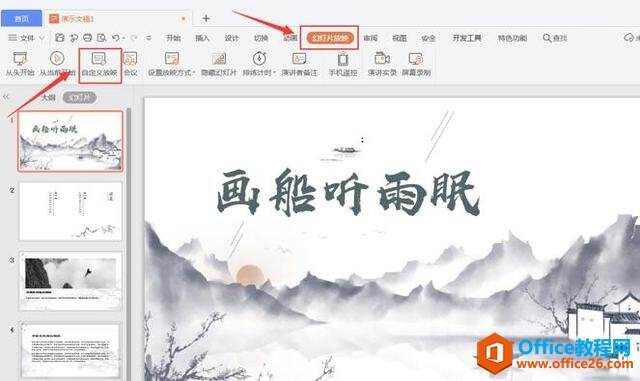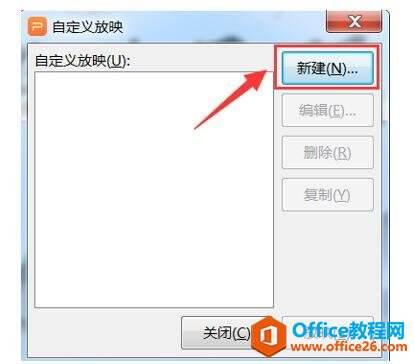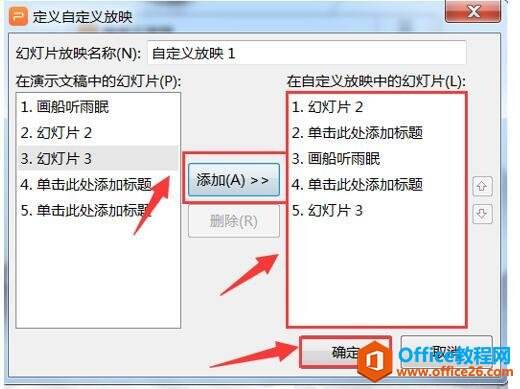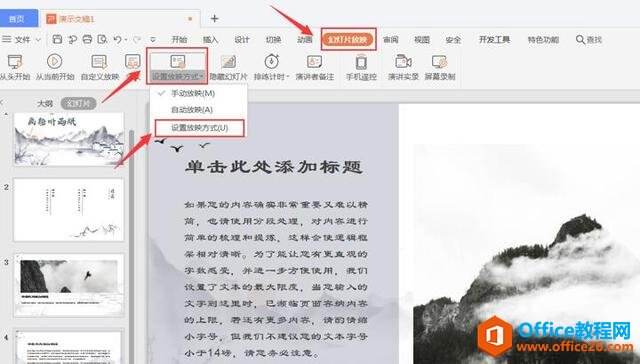WPS 不打乱PPT幻灯片顺序,如何设置幻灯片播放顺序呢?
办公教程导读
收集整理了【WPS 不打乱PPT幻灯片顺序,如何设置幻灯片播放顺序呢?】办公软件教程,小编现在分享给大家,供广大互联网技能从业者学习和参考。文章包含349字,纯文字阅读大概需要1分钟。
办公教程内容图文
第二步,在自定义放映的对话框中选择【新建】。
第三步,依次选择需要重新排列的幻灯片,点击【添加】-【确定】。
第四步,点击菜单栏中的【幻灯片放映】-【设置放映方式】的下拉箭头选择【设置放映方式】。
第五步,在对话框中勾选【自定义放映】后选择刚刚设置好的放映顺序的名称,再点击【确定】。
通过以上设置我们就可以调整幻灯片中的播放顺序了,操作起来也很快捷,大家都学会了吗?
办公教程总结
以上是为您收集整理的【WPS 不打乱PPT幻灯片顺序,如何设置幻灯片播放顺序呢?】办公软件教程的全部内容,希望文章能够帮你了解办公软件教程WPS 不打乱PPT幻灯片顺序,如何设置幻灯片播放顺序呢?。
如果觉得办公软件教程内容还不错,欢迎将网站推荐给好友。